Category
2017.06.12
単純作業ならPhotoshopを開かなくても 出来ちゃいます!
作業ノウハウ
adluckdesign
こんにちは!デザイン担当のMiTOです!
さて。早速いきまーす!今回ご紹介させて頂くのは…
ドロップレット
ドロップレットぉぉぉ???
Photoshopには“アクション“という幾つかの作業工程の手順を登録して、
自動的に実行することができる便利な機能があります。
さらに!よく使う“アクション”をアプリケーション化する機能が【ドロップレット】。
対象の画像をアイコンにドラッグ&ドロップするだけで、自動的に適用されるのです。
ドロップレットの作成手順
※以下、Macをベースとした記載となっております。
登録したアクションから【ドロップレット】を作成します。
ここでは「Photoshop PDF 形式で保存」から作ってみましょう。
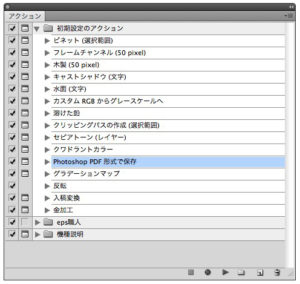
[ファイル]メニュー~[自動処理]~[ドロップレットを作成]
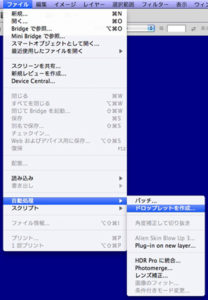
開いたダイアログボックスの[選択]ボタン~ドロップレットの保存先・名前を指定。
[アクション]~ドロップレットにするアクションを指定。[OK]ボタンをクリック!
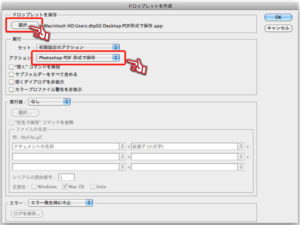
どーーーん!!!【ドロップレット】アイコン誕生!ばぶぅ♪

あとはアイコンに画像をドラッグ&ドロップするだけでアクションが適用された画像の出来上がり!
アクションの記録は少々手間がかかるかもしれませんが、
更に時間短縮、効率的に活用できる【ドロップレット】機能です。
機会がありましたら、ぜひお試しください!
またどこかでお会いしましょう!したっけー!(^_^)/
合わせてお読みください★
何回も同じ作業もこれで解決! Photoshopでのアクション作成と再生方法
https://adluckdesign.com/ad_blog/621/
デザイン制作のスピードについて考えてみる
https://adluckdesign.com/ad_blog/368/







